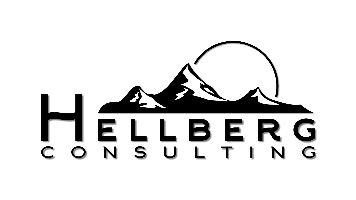Kalenderberechtigungen setzen
Sie können Ihren Kalender auf verschiedenen Wegen freigeben.
- Möchten Sie, dass jeder in Ihrem Unternehmen Ihren Kalender einsehen kann, aber nur Sie Termine eintragen und bearbeiten können? -> Lesen Sie hier weiter
- Möchten Sie nur bestimmten Kollegen Leserechte erteilen oder einzelnen Kollegen erlauben Termine in Ihrem Kalender zu bearbeiten? Dann folgen Sie dieser Anleitung.
Geben Sie im Browser in der Adresszeile den E-Mail-Server ein und dahinter /SOGo/

Beispiel:
Melden Sie sich an:
Klicken Sie rechts oben auf Kalender
Nun neben "Personal Calendar" auf die drei Punkte klicken und im Menü zu Benutzerrechte... herunter scrollen und
Fügen Sie die Nutzer aus Ihrer Organisation hinzu, denen Sie Rechte auf Ihren Kalender geben möchten.
Klicken Sie auf den Nutzer und passen Sie die Rechte wie gewünscht an.
Für die verschiedenen Vertraulichkeitsstufen können verschiedene Rechte vergeben werden.
Soll der Kalender beim anderen Nutzer automatisch angezeigt werden, aktivieren sie zusätzlich "Für den Benutzer abonnieren". *
Klicken Sie unten im Fenster auf 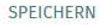 .
.
-> Der Nutzer wird per Mail informiert, dass Sie ihm Ihrem Kalender freigegeben haben.
Beispiel
Mein Kalender wird dem Kollegen automatisch angezeigt. *
Er kann meine normalen Termine uneingeschränkt einsehen.
Termine, die ich als privat oder vertraulich markiert habe, sieht er nur als geblockte Zeiträume.
Er kann in meinem Kalender Termine erstellen, aber nicht löschen.
* Automatisch eingebundene Kalender werden beim anderen Nutzer unterhalb des persönlichen Kalenders im Konto angezeigt.